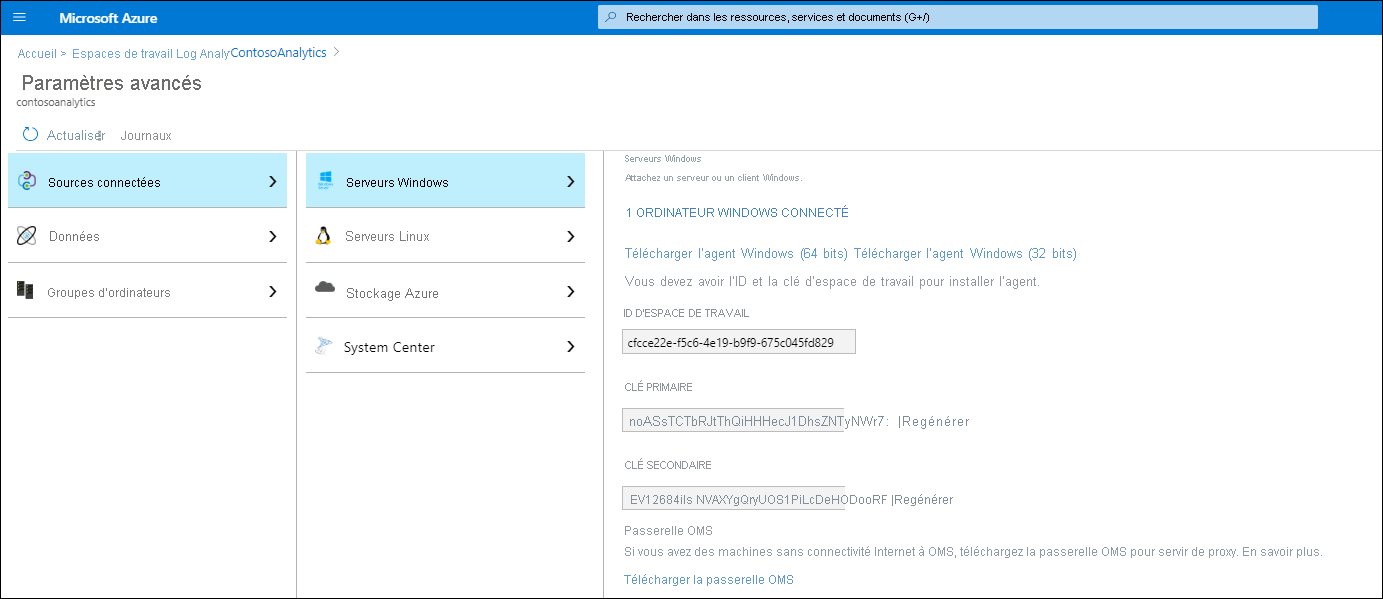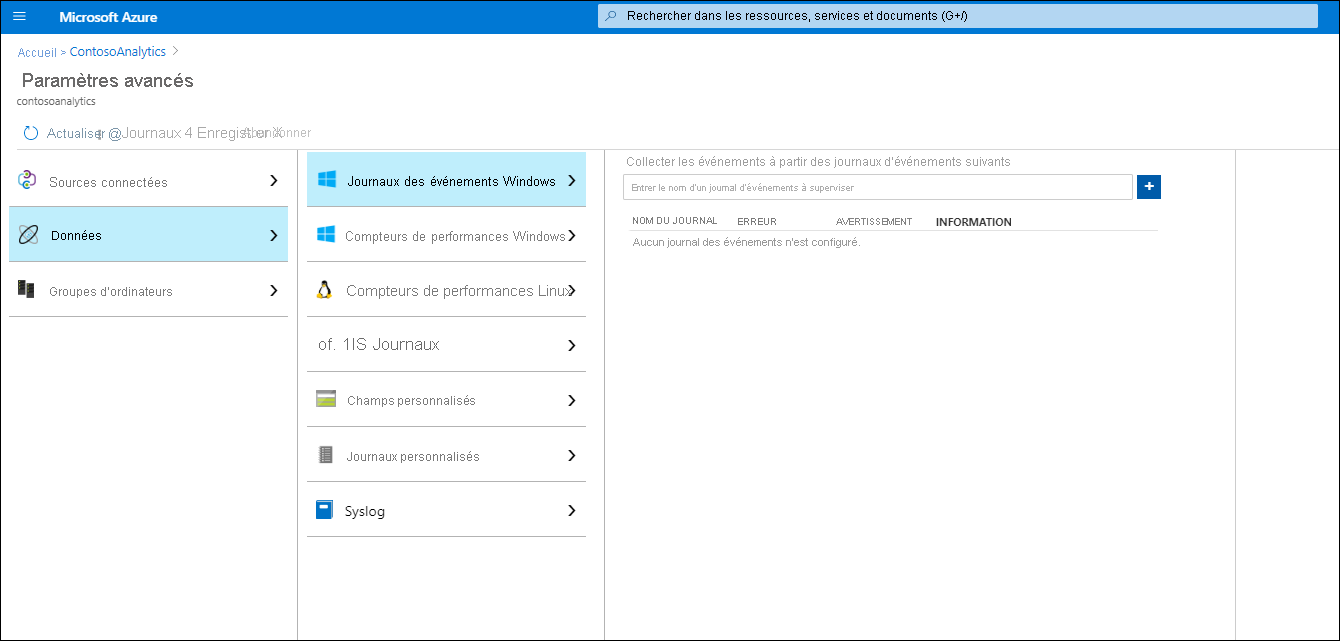Activer Azure Monitor dans des scénarios hybrides
Contoso a une infrastructure hybride : certaines charges de travail de calcul s’exécutent en tant que machines virtuelles IaaS dans Azure et d’autres s’exécutent sur des machines virtuelles Windows Server dans des centres de données de Contoso. Le processus de supervision des serveurs Windows Server locaux en utilisant Azure Monitor est quasiment identique au processus d’activation de la supervision sur les machines virtuelles IaaS.
Implémenter Azure Monitor dans des scénarios hybrides
Pour tirer parti des avantages offerts par Azure Monitor dans les scénarios hybrides, vous devez installer l’agent Log Analytics sur vos serveurs locaux. Pour effectuer cette tâche, utilisez la procédure suivante :
- Sur le serveur cible, ouvrez le portail Azure.
- Dans votre espace de travail Log Analytics dans le portail Azure, sélectionnez Paramètres avancés.
- Copiez les valeurs ID D’ESPACE DE TRAVAIL et CLÉ PRINCIPALE. (Vous en aurez besoin lors de l’installation.)
- Dans le volet d’informations, sélectionnez Télécharger l’agent Windows (64 bits) ou Télécharger l’agent Windows (32 bits), selon vos besoins.
Ensuite, exécutez le fichier MMASetup-AMD64.exe et utilisez les instructions suivantes pour installer l’agent :
- Sur la page d’accueil, sélectionnez Suivant.
- Dans la page Termes du contrat de licence, lisez le contrat de licence, puis sélectionnez J’accepte.
- Sur la page Dossier de destination, modifiez ou conservez le dossier d’installation par défaut, puis sélectionnez Suivant.
- Dans la page Options d’installation de l’agent, connectez l’agent à Azure Log Analytics, puis sélectionnez Suivant.
- Dans la page Azure Log Analytics, effectuez les étapes suivantes :
- Collez l’ID d’espace de travail et la Clé principale (appelée Clé d’espace de travail).
- Dans la liste Cloud Azure, sélectionnez Azure Commercial ou Azure US Government.
- Dans la page Prêt pour l’installation, vérifiez vos choix, puis sélectionnez Installer.
- Sur la page Configuration effectuée, sélectionnez Terminer.
L’agent Log Analytics est conçu pour faciliter l’intégration de la supervision et de la gestion dans les environnements hybrides, notamment ceux gérés par Operations Manager. L’agent Log Analytics fournit également des données consommées par d’autres services Azure, notamment Azure Security Center et Azure Automation.
L’agent gère les éléments suivants :
- Journaux d’événements Windows
- Compteurs de performances Windows
- Journaux basés sur des fichiers spécifiés
- Journaux associés à Azure Monitor
- Solutions de supervision et de gestion Azure Automation que vous activez
Vous pouvez configurer ces paramètres en sélectionnant des Données dans la page Paramètres avancés de l’espace de travail Log Analytics approprié. Certaines des solutions de supervision et de gestion Azure Automation, comme Update Management, s’appuient exclusivement sur un agent Log Analytics, tandis que d’autres, comme Suivi des modifications et inventaire, vous obligent également à installer Dependency Agent. L’objectif principal de Dependency Agent est d’identifier les détails et les dépendances pour les processus hébergés sur des serveurs gérés, et de collecter des métriques liées au réseau.
Notes
Log Analytics est également appelé Microsoft Monitoring Agent.
Espace de travail Log Analytics
Toutes les données collectées par Log Analytics et Dependency Agent sont automatiquement chargées dans l’espace de travail Log Analytics que vous avez désigné (qui se trouve idéalement dans la région physiquement la plus proche de l’endroit où est hébergé votre centre de données local). Un espace de travail est la limite d’administration et de sécurité de l’environnement Log Analytics. Il définit également l’étendue de la collecte, de l’analyse et de la visualisation des données.
Notes
Vous pouvez créer plusieurs espaces de travail dans le même abonnement Azure.
Chaque espace de travail a un ID d’espace de travail unique et est associé aux clés principale et secondaire qui servent de mécanisme d’authentification. Vous devez connaître l’ID et au moins l’une des deux clés pour joindre un système à l’espace de travail.
Lors de la configuration de l’espace de travail Log Analytics, dans le cadre de ses paramètres avancés, vous pouvez spécifier les types de données que vous prévoyez de collecter. Il peut s’agir de journaux des événements et de compteurs de performances Windows, de journaux Microsoft Internet Information Services (IIS) et de journaux personnalisés.
Vous avez également la possibilité de créer vos propres groupes d’ordinateurs. Les groupes d’ordinateurs peuvent être utilisés comme un des critères des requêtes Log Analytics, ce qui vous permet de limiter l’étendue des résultats à un sous-ensemble de serveurs en fonction de leur appartenance à un groupe. Les groupes d’ordinateurs sont basés sur les informations collectées sur les ordinateurs cibles, notamment :
- Ordinateurs avec appartenance à des groupes AD DS.
- Groupes WSUS (Windows Server Update Services).
- Groupes Microsoft Endpoint Configuration Manager.
Pour les serveurs locaux que vous intégrez dans Azure Monitor, les données sont collectées en permanence par les agents installés localement, puis elles sont téléchargées dans un espace de travail Log Analytics dans Azure Monitor. Vous pouvez ajouter des solutions de supervision à chaque espace de travail. Ces solutions de supervision constituent la principale méthode d’extension des fonctionnalités de base du service. Pour utiliser cette extensibilité, vous ajoutez à l’espace de travail une des solutions disponibles dans la Place de marché Azure. Certaines solutions que vous pouvez activer directement à partir des volets des services qui implémentant leurs fonctionnalités principales. Par exemple, Update Management et Suivi des modifications et inventaire font partie du volet Azure Automation.
Attention
Gardez à l’esprit que le fait d’ajouter une solution à l’espace de travail entraîne son déploiement sur tous les ordinateurs managés qui prennent en charge l’espace de travail. Ceci a à son tour un impact sur le volume des données collectées, ce qui a des implications à la fois en termes de bande passante réseau et de prix.
Les solutions de supervision Azure Monitor sont construites sur les fonctionnalités de base du service, en implémentant des règles supplémentaires de traitement et d’analytique des journaux. Ces règles dérivent des informations significatives à partir des données brutes collectées auprès de sources de données. Une fois que les données sont chargées dans l’espace de travail Log Analytics, le service traite son contenu en appliquant la logique définie par les solutions que vous avez ajoutées à l’espace de travail.
Windows Admin Center
Vous pouvez aussi intégrer des serveurs Windows à Azure Monitor en utilisant Windows Admin Center. Windows Admin Center simplifie l’implémentation entre les deux en créant automatiquement un espace de travail Log Analytics si celui-ci n’existe pas déjà, et si nécessaire, un compte Azure Automation correspondant. Il installe également l’agent Log Analytics et Dependency Agent sur le serveur Windows cible. En outre, Windows Admin Center active par défaut la solution Azure Monitor pour machines virtuelles, également appelée Virtual Machine Insights.
Notes
Pour configurer l’intégration d’Azure Monitor à partir de Windows Admin Center, vous devez d’abord inscrire Windows Admin Center auprès d’Azure.
L’intégration de serveurs Windows dans Azure Monitor en utilisant Windows Admin Center active automatiquement les solutions Infrastructure Insights et Carte des dépendances. Ces deux solutions sont collectivement appelées Azure Monitor pour machines virtuelles.
Vous utilisez Windows Admin Center pour activer Azure Update Management. Dans Windows Admin Center, vous pouvez également configurer des alertes qui s’appliquent à tous les serveurs connectés au même espace de travail Log Analytics. Pour examiner et modifier les configurations des alertes, vous pouvez utiliser le portail Azure.
Documentation supplémentaire
Pour plus d’informations, consultez les documents suivants.